Pekeenheter og tastatur
|
|
|
- Emilie Andreassen
- 5 år siden
- Visninger:
Transkript
1 Pekeenheter og tastatur Dokumentdelenummer: Januar 2007 Denne håndboken beskriver hvordan du bruker pekeenhetene og tastaturet.
2 Innhold 1 Pekeenheter Styrepute (kun på enkelte modeller) Bruke styreputen Pekepinne (kun på enkelte modeller) Bruke pekepinnen Bruke en ekstern mus Velge alternativer for styreputen Direktetaster Hurtigreferanse for direktetaster Slik bruker du direktetaster Starte hvilemodus (fn+f3) Skifte bildevisning (fn+f4) Vise batteriladeinformasjon (fn+f8) Redusere lysstyrken på skjermen (fn+f9) Øke lysstyrken på skjermen (fn+f10) Vise og skjule systeminformasjon (fn+esc) HP Quick Launch buttons (kun på enkelte modeller) Presentasjonsknapp Info Center-knapp Kontrollpanelet for HP Quick Launch Buttons Åpne HP Quick Launch Buttons-kontrollpanel Velge knappeinnstillinger Vise Q Menu Velge innstillinger for ordning av vinduer Velge andre innstillinger Pekeenheter og tastatur ii
3 Innhold 3 Numeriske tastaturer Innebygd numerisk tastatur Aktivere eller deaktivere det innebygde numeriske tastaturet Bytte tastfunksjoner på det innebygde numeriske tastaturet Bruke et eksternt numerisk tastatur Slå på eller av num lock mens du arbeider Register iii Pekeenheter og tastatur
4 1 Pekeenheter Styrepute (kun på enkelte modeller) Illustrasjonen og tabellen nedenfor beskriver datamaskinens styrepute. Komponent Beskrivelse 1 Styrepute* Flytter pekeren og merker eller aktiverer elementene på skjermen. Kan også brukes for å utføre andre musefunksjoner som rulling, merking og dobbeltklikk. 2 Venstre styreputeknapp* Fungerer på samme måte som venstre knapp på en ekstern mus. (fortsatt) Pekeenheter og tastatur 1 1
5 Pekeenheter Komponent Beskrivelse 3 Rulleområde på styrepute* Ruller opp eller ned. 4 Høyre styreputeknapp* Fungerer på samme måte som høyre knapp på en ekstern mus. *Denne tabellen beskriver standardinnstillingene. For å vise eller endre innstillinger for styreputen, velger du Start > Kontrollpanel > Maskinvare og lyd > Mus Bruke styreputen Når du skal flytte pekeren, skyver du fingeren over styreputen i samme retning som du ønsker å flytte pekeren. Bruk styreputeknappene på samme måte som de tilsvarende knappene på en ekstern mus. Når du vil flytte pekeren oppover eller nedover med det vertikale rulleområdet, skyver du fingeren oppover eller nedover på strekene. Hvis du bruker styreputen for å flytte pekeren, må du løfte fingeren opp fra styreputen før du flytter den over til rulleområdet. Hvis du skyver fingeren fra styreputen til rulleområdet uten å løfte opp fingeren, vil rullefunksjonen ikke bli aktivert. 1 2 Pekeenheter og tastatur
6 Pekeenheter Pekepinne (kun på enkelte modeller) Komponent Beskrivelse 1 Pekepinne Flytter pekeren og merker eller aktiverer elementene på skjermen. 2 Venstre pekepinneknapp Fungerer på samme måte som venstre knapp på en ekstern mus. 3 Høyre pekepinneknapp Fungerer på samme måte som høyre knapp på en ekstern mus. Bruke pekepinnen Når du skal flytte pekeren, skyver du pekepinnen i den retningen du vil flytte pekeren. Bruk pekepinneknappene på sammen måte som de tilsvarende knappene på en ekstern mus. Pekeenheter og tastatur 1 3
7 Pekeenheter Bruke en ekstern mus Du kan koble en ekstern USB-mus til maskinen ved hjelp av en av USB-kontaktene på maskinen. Du kan også koble en USBmus til maskinen ved hjelp av kontaktene på en eventuell forankringsenhet (kun på enkelte modeller). Velge alternativer for styreputen Ved hjelp av museinnstillingene i Microsoft Windows kan du tilpasse innstillingene for pekeenheter, blant annet: Innstillinger for "tapping" på styreputen gjør at du kan tappe (dunke lett med fingeren) én gang på styreputen for å merke et objekt, og to ganger for å dobbeltklikke (aktivert som standard). Kantbevegelse (Edge Motion) gjør at du kan fortsette å rulle selv om fingeren har nådd kanten av styreputen (deaktivert som standard). Knappeinnstillinger gjør at du kan veksle mellom å bruke innstillinger for venstre og høyre hånd. Standardinnstillingene passer til høyre hånd. Du finner også andre innstillinger, for eksempel for pekerhastighet og pekerspor. Slik endrer du innstillingene for pekeenheter:» Velg Start > Kontrollpanel > Maskinvare og lyd > Mus. 1 4 Pekeenheter og tastatur
8 2 De neste avsnittene beskriver de ulike tastaturfunksjonene på maskinen. Utseendet på maskinen din kan avvike litt fra illustrasjonene i dette kapitlet. Direktetaster Direktetaster er forhåndsdefinerte kombinasjoner av fn-tasten 1 og enten esc -tasten 2 eller én av funksjonstastene 3. Symbolene på tastene f3, f4 og f8 til f10 viser hvilke direktetastfunksjoner tastene har. Direktetastfunksjonene er beskrevet i de neste avsnittene. Pekeenheter og tastatur 2 1
9 Hurtigreferanse for direktetaster Hvis du vil utføre denne funksjonen Starte hvilemodus Avslutte hvilemodus Skifte mellom skjermen på datamaskinen og en ekstern skjerm Vise batteriinformasjon Skjule batteriinformasjon Redusere lysstyrken på skjermen Øke lysstyrken på skjermen Vise systemopplysninger Skjule systemopplysninger Trykker du på fn+f3 Strømknappen fn+f4 fn+f8 fn+f8 fn+f9 fn+f10 fn+esc fn+esc eller trykk på OK Slik bruker du direktetaster For å bruke direktetastene på tastaturet: Trykk raskt på fn-tasten og så raskt på den andre tasten i kommandoen. eller Trykk på og hold nede fn-tasten og trykk raskt på den andre tasten i kommandoen. Deretter slipper du opp begge tastene samtidig. 2 2 Pekeenheter og tastatur
10 Starte hvilemodus (fn+f3) Trykk på fn+f3 for å starte hvilemodus. Når maskinen går i hvilemodus, lagres arbeidet ditt i minnet (RAM), skjermen tømmes og maskinen sparer strøm. Når maskinen er i hvilemodus, blinker strømlampene. Maskinen må være på før du kan starte hvilemodus. Hvis batteriets ladetilstand når et kritisk nivå mens maskinen er i hvilemodus, går maskinen i dvalemodus, og informasjonen lagret i RAM lagres på harddisken. Fabrikkinnstillingen for kritisk ladetilstand er dvalemodus, men dette kan du endre i de avanserte strøminnstillingene. Du avslutter hvilemodus ved å trykke raskt på strømknappen. Du kan endre funksjonen for direktetasten fn+f3. Du kan for eksempel velge at direktetasten fn+f3 skal starte dvalemodus i stedet for hvilemodus. Alle henvisninger i Windows-operativsystemet til hvilemodus gjelder direktetasten fn+f3. Pekeenheter og tastatur 2 3
11 Skifte bildevisning (fn+f4) Trykk på fn+f4 for å veksle bildevisningen mellom skjermene som er koblet til maskinen. Hvis for eksempel en ekstern skjerm er koblet til maskinen, vil bildet skifte mellom å vises på skjermen på datamaskinen, på den eksterne skjermen eller på begge skjermene samtidig hver gang du trykker på fn+f4. De fleste eksterne skjermer mottar bildeinformasjon fra maskinen via standarden for ekstern VGA-video. Direktetastene fn+f4 kan også brukes for å skifte visning til andre enheter som er koblet til maskinen, for eksempel S-Video. Følgende bildeoverføringstyper, med eksempler på enheter som bruker dem, støttes av direktetastene fn+f4: LCD (skjermen på maskinen) Ekstern VGA (de fleste eksterne skjermer) S-Video (fjernsyn, videokameraer, videospillere og videokort med S-Video-innganger) Kombinertvideo (composite video) (fjernsyn, videokameraer, videospillere og skjermkort med kombinert-video-inn-kontakter) Du kan kun koble til komposittvideoenheter via en eventuell forankringsenhet. Vise batteriladeinformasjon (fn+f8) Trykk på fn+f8 for å vise ladeinformasjon om alle installerte batterier. Du får informasjon om hvilke batterier som lades, og en oversikt over ladenivået for hvert batteri. Plasseringen av batteriene vises med et tall: Plassering 1 er hovedbatteriet. Plassering 2 er reisebatteriet (tilleggsutstyr). 2 4 Pekeenheter og tastatur
12 Redusere lysstyrken på skjermen (fn+f9) Trykk på fn+f9 for å redusere lysstyrken på skjermen. Hold nede tastene for å endre lysstyrken trinnvis. Øke lysstyrken på skjermen (fn+f10) Trykk på fn+f10 for å øke lysstyrken på skjermen. Hold nede tastene for å endre lysstyrken trinnvis. Vise og skjule systeminformasjon (fn+esc) Trykk på fn+esc for å vise informasjon om systemkomponenter og om system-bios-versjonen. I fn+esc-vinduet i Windows vises system-bios-versjonen (BIOS = basic input-output system) som BIOS-datoen. På noen maskin- modeller vises BIOS-datoen i desimalformat. BIOS-datoen kalles noen ganger versjonsnummer for system-rom. For å lukke fn+esc-vinduet trykker du på esc, eller klikker på OK. Pekeenheter og tastatur 2 5
13 HP Quick Launch buttons (kun på enkelte modeller) Med kontrollpanelet for HP Quick Launch Buttons kan du bestemme hvilke programmer, også kalt applikasjoner, som skal startes når du trykker på en av HP Quick Launch-knappene. 2 6 Pekeenheter og tastatur
14 Komponent Beskrivelse 1 Info Center-knapp Starter Info Center-vinduet der du raskt kan åpne forskjellige dataprogrammer. Du kan også omdefinere denne knappen slik at den utfører en av disse handlingene: Åpne Q Menu eller starte presentasjonsfunksjonen. Åpne et epostprogram. Åpne et søkefelt der du kan søke etter et nettsted. 2 Presentasjonsknapp Starter presentasjonsfunksjonen. Denne funksjonen åpner et program, en mappe, en fil eller et nettsted og viser informasjonen samtidig både på skjermen på datamaskinen og på en ekstern skjerm. Du kan også omdefinere denne knappen slik at den utfører en av disse handlingene: Åpne Q Menu eller Info Center. Åpne et epostprogram. Åpne et søkefelt der du kan søke etter et nettsted. Pekeenheter og tastatur 2 7
15 Presentasjonsknapp Første gangen du trykker på presentasjonsknappen, åpnes dialogboksen Presentasjonsinnstillinger. I denne dialogboksen kan du bestemme at knappen skal utføre en av disse handlingene: Åpne et program, en mappe, en fil eller et nettsted. Velge en visningsinnstilling. Bildet vises samtidig på skjermen på datamaskinen og på en ekstern enhet som er koblet til ved hjelp av en av følgende kontakter: Kontakten for ekstern skjerm S-Video-utgangen bak på maskinen Kontaktene på en eventuell forankringsenhet Hvis du velger å ikke bruke standardinnstillingene for presentasjonsknappen, kan du omdefinere knappen slik at den utfører en av følgende handlinger: Åpne Q Menu eller Info Center. Åpne et epostprogram. Åpne et søkefelt der du kan søke etter et nettsted. 2 8 Pekeenheter og tastatur
16 Info Center-knapp Første gangen du trykker på Info Center-knappen, åpnes Info Center der du kan velge å starte ulike forhåndsdefinerte programvareløsninger. Hvis du velger å ikke bruke standardinnstillingene for Info Center-knappen, kan du omdefinere knappen slik at den utfører en av følgende handlinger: Åpne Q Menu eller starte presentasjonsfunksjonen. Åpne et epostprogram. Åpne et søkefelt der du kan søke etter et nettsted. Pekeenheter og tastatur 2 9
17 Kontrollpanelet for HP Quick Launch Buttons Ikke alle innstillingene i kontrollpanelet for HP Quick Launch Buttons er støttet av alle maskinmodellene. Du kan bruke kontrollpanelet for HP Quick Launch Buttons for å: Omdefinere presentasjonsknappen og Info Center-knappen og endre innstillingene for hver av knappene. Legg til, endre eller fjerne elementer i Q Menu. Velge preferanser for plassering av vinduer på skrivebordet i Windows. Velge andre innstillinger, blant annet: Innstillinger for ikonet HP Quick Launch Buttons. Visning av HP Quick Launch Buttons-varsler. Aktivere eller deaktivere automatisk endring av modus. Aktivere eller deaktivere hurtigveksling. Aktivere eller deaktivere funksjonen som oppdager endringer i skjermoppløsningen. De neste avsnittene beskriver hvordan du velger innstillinger i kontrollpanelet. Hvis du vil vite mer om de enkelte elementene i kontrollpanelet, klikker du på Hjelp-knappen øverst til høyre i vinduet Pekeenheter og tastatur
18 Åpne HP Quick Launch Buttons-kontrollpanel Du kan åpne kontrollpanelet for HP Quick Launch Buttons på en av disse måtene: Velg Start > Kontrollpanel > Maskinvare og lyd > Quick Launch Buttons. Dobbeltklikk på HP Quick Launch Buttons-ikonet helt til høyre på oppgavelinjen i Windows. Høyreklikk på HP Quick Launch Buttons-ikonet og velg Tilpasse Quick Launch Buttons-innstillinger. Velge knappeinnstillinger 1. I kontrollpanelet for HP Quick Launch Buttons klikker du på kategorien Programmerbare knapper. 2. Du kan omdefinere en knapp slik at den utfører en av disse handlingene: For å åpne Menu eller Info Center når du trykker på knappen: a. Klikk på nedpilen ved siden av knappen du vil endre, og klikk deretter på Q Menu eller HP Info Center. b. For å lagre innstillingene og lukke kontrollpanelet, klikker du først på Bruk og deretter på OK. For å åpne et epostprogram eller søke etter et nettsted når du trykker på knappen: a. Klikk på nedpilen ved siden av knappen du vil endre, og klikk på Start e-post eller Søke-adresse. b. For å lagre innstillingene og lukke kontrollpanelet, klikker du først på Bruk og deretter på OK. Pekeenheter og tastatur 2 11
19 Vise Q Menu For å åpne et program, en mappe, en fil eller et nettsted når du trykker på knappen: a. Klikk på nedpilen ved siden av knappen du vil endre, og klikk på Presentasjon. b. Klikk på Konfigurer-knappen. c. I feltet under Program som skal startes skriver du navnet på programmet, mappen, filen eller adressen til nettstedet. eller Klikk på Bla gjennom for å bla deg frem til programmet, mappen, filen eller nettstedet du vil åpne. d. For å lagre innstillingene og lukke kontrollpanelet, klikker du først på Bruk og deretter på OK. Q Menu gir deg rask tilgang til mange av systemoppgavene som du vanligvis starter med knappene, tastene og direktetastene på maskinen. Slik viser du Q Menu på skrivebordet:» Høyreklikk på HP Quick Launch Buttons-ikonet, og velg Start Q Menu. Velge innstillinger for Q Menu Q Menu kan vise inntil 40 valg. Som standard vises en del systemdefinerte elementer. Du kan velge om du vil vise disse elementene eller ikke. Bare brukerdefinerte elementer kan legges til, endres eller slettes. Du bestemmer hvilke valg som skal vises i Q Menu ved hjelp av listen Valg som skal vises på Q Menu Pekeenheter og tastatur
20 Fjerne et valg fra Q Menu Slik fjerner du et valg fra Q Menu: 1. I kontrollpanelet for HP Quick Launch Buttons klikker du på kategorien QMenu. 2. I listen Valg som skal vises på Q Menu fjerner du avkrysningen for hvert valg du vil fjerne. 3. For å lagre innstillingene og lukke kontrollpanelet, klikker du først på Bruk og deretter på OK. Legge til et valg fra listen i Q Menu Slik legger du til et valg fra listen Valg som skal vises på Q Menu i Q Menu: 1. I kontrollpanelet for HP Quick Launch Buttons klikker du på kategorien Q Menu. 2. Kryss av i boksen for valget du vil legge til. 3. For å lagre innstillingene og lukke kontrollpanelet, klikker du først på Bruk og deretter på OK. Legge til et brukerdefinert valg på Q Menu Slik legger du til et element både på listen Valg som skal vises på Q Menu og på Q Menu når valget ikke vises i listen Valg som skal vises på Q Menu for eksempel et element på en harddisk, på et nettverk eller på Internett: 1. I kontrollpanelet for HP Quick Launch Buttons klikker du på kategorien Q Menu. 2. Klikk på Legg til. Pekeenheter og tastatur 2 13
21 3. I vinduet Legg til nytt menyvalg kan du legge til valget ved å skrive det inn, eller ved å bla deg frem til valget: For å legge til valget ved hjelp av tastaturet, skriver du navnet på valget i feltet Visningsnavn. Deretter skriver du banen til valget i feltet Filnavn. Du kan også skrive inn navnet i feltet Visningsnavn, la feltet Filnavn være tomt og så bla deg frem til valget. Hvis du vil bla deg frem til valget du vil legge til, klikker du på Bla gjennom-knappen. Bruk vinduet for å bla deg frem til valget. Banen til valget vises i feltet Filnavn. Hvis du ikke skrev noe i feltet Visningsnavn, fylles feltet ut automatisk med et navneforslag. 4. For å lagre innstillingene og lukke dialogboksen, klikker du først på Bruk og deretter på OK. Endre et brukerdefinert valg Du kan endre brukerdefinerte valg, men ikke systemdefinerte valg. Hvis du merker et systemdefinert valg på listen Valg som skal vises på Q Menu, vil ikke Endre-knappen være tilgjengelig. Slik endrer du visningsnavnet og/eller filnavnet for et brukerdefinert valg: 1. I kontrollpanelet for HP Quick Launch Buttons klikker du på kategorien Q Menu. 2. Merk valget på listen Valg som skal vises på Q Menu Pekeenheter og tastatur
22 3. Klikk på Endre. Bruk tastaturet for å endre navnet for valget i feltet Visningsnavn eller banen til valget i feltet Filnavn. Du kan også skrive inn navnet i feltet Visningsnavn, la feltet Filnavn være tomt og så bla deg frem til valget. Hvis du vil endre visningsnavnet eller filnavnet ved å bla deg frem, klikker du på knappen Bla gjennom. Bruk vinduet for å bla deg frem til valget. Banen til valget vises i feltet Filnavn. Hvis du ikke skrev noe i feltet Visningsnavn, fylles feltet ut automatisk med et navneforslag. 4. For å lagre innstillingene og lukke dialogboksen, klikker du først på Bruk og deretter på OK. Flytte et valg i Q Menu Slik endrer du plasseringen av et valg i Q Menu: 1. I kontrollpanelet for HP Quick Launch Buttons klikker du på kategorien QMenu. 2. Merk valget på listen Valg som skal vises på Q Menu. Deretter: Hvis du vil flytte valget oppover i listen, klikker du på knappen Flytt opp. Hvis du vil flytte valget nedover i listen, klikker du på knappen Flytt ned. 3. For å lagre innstillingene og lukke kontrollpanelet, klikker du først på Bruk og deretter på OK. Pekeenheter og tastatur 2 15
23 Fjerne et valg fra listen Valg som skal vises på Q Menu Du kan ikke fjerne systemdefinerte valg fra listen Valg som skal vises på Q Menu. Slik fjerner du et brukerdefinert valg: 1. I kontrollpanelet for HP Quick Launch Buttons klikker du på kategorien Q Menu. 2. Klikk på valget du vil fjerne. 3. Klikk på Fjern. 4. For å lagre innstillingene og lukke kontrollpanelet, klikker du først på Bruk og deretter på OK. Velge innstillinger for ordning av vinduer Slik velger du innstillinger for å ordne vinduene på skrivebordet i Windows: 1. I kontrollpanelet for HP Quick Launch Buttons klikker du på kategorien Ordne vinduer. 2. Klikk først på Ordne vertikalt eller Ordne horisontalt. Deretter velger du hvilke programvinduer som skal ordnes, under Programmer som kjører. 3. For å lagre innstillingene og lukke kontrollpanelet, klikker du først på Bruk og deretter på OK Pekeenheter og tastatur
24 Velge andre innstillinger Du kan velge andre innstillinger fra kategorien Preferanser i HP Quick Launch Buttons. Ikke alle innstillingene på kategorien Preferanser er støttet av alle maskinmodeller. Slik velger du en innstilling: 1. I kontrollpanelet for HP Quick Launch Buttons klikker du på kategorien Preferanser. 2. Kryss av for innstillingene du vil aktivere. eller Fjern avkrysningen for innstillingene du vil deaktivere. 3. For å lagre innstillingene og lukke kontrollpanelet, klikker du først på Bruk og deretter på OK. Hvis du vil vite mer om de enkelte elementene i kategorien Preferanser, klikker du på Hjelp-knappen øverst til høyre i vinduet og deretter på elementet du vil vite mer om. Pekeenheter og tastatur 2 17
25 3 Numeriske tastaturer Maskinen har et innebygd numerisk tastatur og støtter et eksternt numerisk tastatur eller et eksternt tastatur med eget numerisk tastatur. Utseendet på maskinen din kan avvike litt fra illustrasjonen i dette kapitlet. Pekeenheter og tastatur 3 1
26 Numeriske tastaturer Nummer Beskrivelse 1 num lock-lampe 2 num lk-tast 3 Innebygd numerisk tastatur 4 fn-tast Innebygd numerisk tastatur De 15 tastene på det innebygde numeriske tastaturet kan brukes på samme måte som tastene på et eksternt tastatur. Når det innebygde numeriske tastaturet er slått på, fungerer tastene på tastaturet på den måten som vises av symbolet på øverste høyre hjørne av tasten. 3 2 Pekeenheter og tastatur
27 Numeriske tastaturer Aktivere eller deaktivere det innebygde numeriske tastaturet Trykk på fn+num lk for å aktivere det innebygde numeriske tastaturet. Num lock-lampen slår seg på. Trykk på fn+num lk én gang til for å bruke tastene som vanlige taster igjen. Det innebygde numeriske tastaturet vil ikke fungere mens et eksternt tastatur eller numerisk tastatur er koblet til maskinen eller til en eventuell forankringsenhet. Bytte tastfunksjoner på det innebygde numeriske tastaturet Du kan bytte mellom å bruke tastene på det innebygde numeriske tastaturet som numeriske taster eller som vanlige taster, ved å bruke fn-tasten eller tastkombinasjonen fn+skift. For å bruke en tast på det numeriske tastaturet som numerisk tast mens det numeriske tastaturet er slått av, trykker du på og holder nede fn-tasten mens du trykker på tasten på det numeriske tastaturet. Slik kan du bruke de numeriske tastene som standard taster mens det numeriske tastaturet er aktivert: Trykk på og hold nede fn-tasten for å skrive med små bokstaver. Trykk på og hold nede fn+skift for å skrive med store bokstaver. Pekeenheter og tastatur 3 3
28 Numeriske tastaturer Bruke et eksternt numerisk tastatur De fleste tastene på de fleste eksterne numeriske tastaturer fungerer forskjellig når num lock er slått på eller av. Som standard er num lock slått av. For eksempel: Når num lock er på, fungerer de fleste tastene som talltaster. Når num lock er av, fungerer de fleste tastene som piltaster, page up eller page down. Når num lock på et eksternt numerisk tastatur er slått på, lyser num lock-lampen på datamaskinen. Når num lock på et eksternt numerisk tastatur er slått av, slås også num lock-lampen på datamaskinen av. Hvis et eksternt numerisk tastatur er koblet til, kan du ikke slå på det innebygde numeriske tastaturet. Slå på eller av num lock mens du arbeider Slik slår du på eller av num lock på et eksternt tastatur mens du arbeider:» Trykk på num lk-tasten på det eksterne numeriske tastaturet, ikke på tastaturet på maskinen. 3 4 Pekeenheter og tastatur
29 Register A aktivere num lock 3 4 B batteriladeinformasjon 2 4 D deaktivere num lock 3 4 direktetaster hurtigreferanse 2 2 plassering 2 1 direktetastkommandoer batteriladeinformasjon 2 4 redusere lysstyrken på skjermen 2 5 skifte skjerm 2 4 starte ventemodus 2 2, 2 3 vise systemopplysninger 2 5 øke lysstyrken på skjermen 2 5 E ekstern mus 1 4 eksternt numerisk tastatur 3 4 F fn-tast 3 2 funksjonstaster 2 1 I Info Center-knapp 2 7 innebygd numerisk tastatur 3 2 innstillinger for presentasjonsmodus 2 11 K knapper Info Center 2 7 presentasjon 2 7, 2 8, 2 9 Quick Launch 2 6, 2 10 styrepute 1 1 komposittvideo 2 4 L lamper, num lock 3 2 N num lock aktivere 3 4 deaktivere 3 4 num lock-lampe 3 2 num lock-tastene 3 2 numerisk ekstern 3 4 innebygget 3 2 innebygget numerisk 3 2 Pekeenheter og tastatur Register 1
30 Register O ordne vinduer, velge innstillinger 2 16 P pekepinne knapper 1 3 plassering 1 3 presentasjonsknapp 2 7, 2 8, 2 9 Q Quick Launch Button 2 6, 2 10 R rulleområder, styrepute 1 2 S skifte skjerm 2 4 skift-tasten 3 3 starter ventemodus 2 3 strøm, oppsett 2 12 styrepute beskrivelse 1 1 bruke 1 2 velge innstillinger 1 4 systemopplysninger, vise 2 5 T taster direktetaster 2 1 fn 3 2 funksjon 2 1 num lock 3 2 skift 3 3 Register 2 Pekeenheter og tastatur
31 Copyright 2007 Hewlett-Packard Development Company, L.P. Windows er et USA-registrert varemerke for Microsoft Corporation. Informasjonen i dette dokumentet kan endres uten forvarsel. Garantiene for HPs produkter og tjenester er fremsatt i de uttrykkelige garantierklæringene som følger med slike produkter og tjenester. Opplysningene i dette dokumentet medfører ikke tilleggsgarantier. HP påtar seg ikke ansvar for eventuelle feil eller utelatelser. Pekeenheter og tastatur Første utgave, januar 2007 Dokumentdelenummer:
Styrepute og tastatur
 Styrepute og tastatur Dokumentdelenummer: 430406-091 Januar 2007 Denne håndboken beskriver hvordan du bruker maskinens styrepute og tastatur. Innhold 1 Styrepute Komponenter på styreputen.......................
Styrepute og tastatur Dokumentdelenummer: 430406-091 Januar 2007 Denne håndboken beskriver hvordan du bruker maskinens styrepute og tastatur. Innhold 1 Styrepute Komponenter på styreputen.......................
Pekeenheter og tastatur
 Pekeenheter og tastatur Dokumentdelenummer: 404163-091 Mars 2006 Denne håndboken beskriver hvordan du bruker pekeenhetene og tastaturet. Innhold 1 Pekeenheter Styrepute (kun på enkelte modeller)...............
Pekeenheter og tastatur Dokumentdelenummer: 404163-091 Mars 2006 Denne håndboken beskriver hvordan du bruker pekeenhetene og tastaturet. Innhold 1 Pekeenheter Styrepute (kun på enkelte modeller)...............
Pekeenheter og tastatur
 Pekeenheter og tastatur Dokumentdelenummer: 419590-091 Januar 2007 Denne håndboken beskriver hvordan du bruker pekeenhetene og tastaturet. Innhold 1 Pekeenheter Plassering av pekeenheter.......................
Pekeenheter og tastatur Dokumentdelenummer: 419590-091 Januar 2007 Denne håndboken beskriver hvordan du bruker pekeenhetene og tastaturet. Innhold 1 Pekeenheter Plassering av pekeenheter.......................
Styrepute og tastatur
 Styrepute og tastatur Dokumentdelenummer: 409918-091 Mai 2006 Denne håndboken beskriver tastaturet og styreputen. Innhold 1 Styrepute (TouchPad) Bruke styreputen............................... 1-1 Bruke
Styrepute og tastatur Dokumentdelenummer: 409918-091 Mai 2006 Denne håndboken beskriver tastaturet og styreputen. Innhold 1 Styrepute (TouchPad) Bruke styreputen............................... 1-1 Bruke
Pekeutstyr og tastatur Brukerhåndbok
 Pekeutstyr og tastatur Brukerhåndbok Copyright 2007 Hewlett-Packard Development Company, L.P. Windows er et registrert varemerke for Microsoft Corporation. Informasjonen i dette dokumentet kan endres uten
Pekeutstyr og tastatur Brukerhåndbok Copyright 2007 Hewlett-Packard Development Company, L.P. Windows er et registrert varemerke for Microsoft Corporation. Informasjonen i dette dokumentet kan endres uten
Styrepute og tastatur
 Styrepute og tastatur Dokumentdelenummer: 393522-091 Oktober 2005 Denne håndboken beskriver tastaturet og styreputen (TouchPad). Innhold 1 Styrepute (TouchPad) Komponenter på styreputen.........................
Styrepute og tastatur Dokumentdelenummer: 393522-091 Oktober 2005 Denne håndboken beskriver tastaturet og styreputen (TouchPad). Innhold 1 Styrepute (TouchPad) Komponenter på styreputen.........................
Pekeutstyr og tastatur Brukerhåndbok
 Pekeutstyr og tastatur Brukerhåndbok Copyright 2007 Hewlett-Packard Development Company, L.P. Microsoft og Windows er registrerte varemerker for Microsoft Corporation. Informasjonen i dette dokumentet
Pekeutstyr og tastatur Brukerhåndbok Copyright 2007 Hewlett-Packard Development Company, L.P. Microsoft og Windows er registrerte varemerker for Microsoft Corporation. Informasjonen i dette dokumentet
Pekeutstyr og tastatur Brukerhåndbok
 Pekeutstyr og tastatur Brukerhåndbok Copyright 2007 Hewlett-Packard Development Company, L.P. Windows er et registrert varemerke for Microsoft Corporation i USA. Informasjonen i dette dokumentet kan endres
Pekeutstyr og tastatur Brukerhåndbok Copyright 2007 Hewlett-Packard Development Company, L.P. Windows er et registrert varemerke for Microsoft Corporation i USA. Informasjonen i dette dokumentet kan endres
Styrepute og tastatur
 Styrepute og tastatur Brukerhåndbok Copyright 2006 Hewlett-Packard Development Company, L.P. Microsoft og Windows er registrerte varemerker for Microsoft Corporation i USA. Informasjonen i dette dokumentet
Styrepute og tastatur Brukerhåndbok Copyright 2006 Hewlett-Packard Development Company, L.P. Microsoft og Windows er registrerte varemerker for Microsoft Corporation i USA. Informasjonen i dette dokumentet
Styrepute og tastatur
 Styrepute og tastatur Brukerhåndbok Copyright 2007 Hewlett-Packard Development Company, L.P. Windows er et registrert varemerke for Microsoft Corporation i USA. Informasjonen i dette dokumentet kan endres
Styrepute og tastatur Brukerhåndbok Copyright 2007 Hewlett-Packard Development Company, L.P. Windows er et registrert varemerke for Microsoft Corporation i USA. Informasjonen i dette dokumentet kan endres
Styrepute og tastatur Brukerhåndbok
 Styrepute og tastatur Brukerhåndbok Copyright 2007 Hewlett-Packard Development Company, L.P. Windows er et registrert varemerke for Microsoft Corporation i USA. Informasjonen i dette dokumentet kan endres
Styrepute og tastatur Brukerhåndbok Copyright 2007 Hewlett-Packard Development Company, L.P. Windows er et registrert varemerke for Microsoft Corporation i USA. Informasjonen i dette dokumentet kan endres
Pekeutstyr og tastatur Brukerhåndbok
 Pekeutstyr og tastatur Brukerhåndbok Copyright 2007 Hewlett-Packard Development Company, L.P. Microsoft og Windows er registrerte varemerker for Microsoft Corporation. Informasjonen i dette dokumentet
Pekeutstyr og tastatur Brukerhåndbok Copyright 2007 Hewlett-Packard Development Company, L.P. Microsoft og Windows er registrerte varemerker for Microsoft Corporation. Informasjonen i dette dokumentet
Pekeutstyr og tastatur Brukerhåndbok
 Pekeutstyr og tastatur Brukerhåndbok Copyright 2009 Hewlett-Packard Development Company, L.P. Informasjonen i dette dokumentet kan endres uten varsel. De eneste garantiene for HP-produktene og -tjenestene
Pekeutstyr og tastatur Brukerhåndbok Copyright 2009 Hewlett-Packard Development Company, L.P. Informasjonen i dette dokumentet kan endres uten varsel. De eneste garantiene for HP-produktene og -tjenestene
Styrepute og tastatur
 Styrepute og tastatur Brukerhåndbok Copyright 2006 Hewlett-Packard Development Company, L.P. Microsoft og Windows er registrerte varemerker for Microsoft Corporation i USA. Informasjonen i dette dokumentet
Styrepute og tastatur Brukerhåndbok Copyright 2006 Hewlett-Packard Development Company, L.P. Microsoft og Windows er registrerte varemerker for Microsoft Corporation i USA. Informasjonen i dette dokumentet
Pekeutstyr og tastatur Brukerhåndbok
 Pekeutstyr og tastatur Brukerhåndbok Copyright 2008 Hewlett-Packard Development Company, L.P. Windows er et registrert varemerke for Microsoft Corporation i USA. Informasjonen i dette dokumentet kan endres
Pekeutstyr og tastatur Brukerhåndbok Copyright 2008 Hewlett-Packard Development Company, L.P. Windows er et registrert varemerke for Microsoft Corporation i USA. Informasjonen i dette dokumentet kan endres
Pekeutstyr og tastatur Brukerhåndbok
 Pekeutstyr og tastatur Brukerhåndbok Copyright 2009 Hewlett-Packard Development Company, L.P. Microsoft og Windows er registrerte varemerker for Microsoft Corporation i USA. Informasjonen i dette dokumentet
Pekeutstyr og tastatur Brukerhåndbok Copyright 2009 Hewlett-Packard Development Company, L.P. Microsoft og Windows er registrerte varemerker for Microsoft Corporation i USA. Informasjonen i dette dokumentet
Pekeenheter og tastatur
 Pekeenheter og tastatur Dokumentdelenummer: 405783-091 Mai 2006 Denne håndboken beskriver hvordan du bruker pekeenhetene og tastaturet. Innhold 1 Pekeenheter Plassering av pekeenheter........................
Pekeenheter og tastatur Dokumentdelenummer: 405783-091 Mai 2006 Denne håndboken beskriver hvordan du bruker pekeenhetene og tastaturet. Innhold 1 Pekeenheter Plassering av pekeenheter........................
Styrepute og tastatur
 Styrepute og tastatur Brukerhåndbok Copyright 2007 Hewlett-Packard Development Company, L.P. Windows er et registrert varemerke for Microsoft Corporation i USA. Informasjonen i dette dokumentet kan endres
Styrepute og tastatur Brukerhåndbok Copyright 2007 Hewlett-Packard Development Company, L.P. Windows er et registrert varemerke for Microsoft Corporation i USA. Informasjonen i dette dokumentet kan endres
Pekeutstyr og tastatur Brukerhåndbok
 Pekeutstyr og tastatur Brukerhåndbok Copyright 2008 Hewlett-Packard Development Company, L.P. Windows er et registrert varemerke for Microsoft Corporation i USA. Informasjonen i dette dokumentet kan endres
Pekeutstyr og tastatur Brukerhåndbok Copyright 2008 Hewlett-Packard Development Company, L.P. Windows er et registrert varemerke for Microsoft Corporation i USA. Informasjonen i dette dokumentet kan endres
Pekeutstyr og tastatur Brukerhåndbok
 Pekeutstyr og tastatur Brukerhåndbok Copyright 2009 Hewlett-Packard Development Company, L.P. Windows er et registrert varemerke for Microsoft Corporation i USA. Informasjonen i dette dokumentet kan endres
Pekeutstyr og tastatur Brukerhåndbok Copyright 2009 Hewlett-Packard Development Company, L.P. Windows er et registrert varemerke for Microsoft Corporation i USA. Informasjonen i dette dokumentet kan endres
Pekeutstyr og tastatur Brukerhåndbok
 Pekeutstyr og tastatur Brukerhåndbok Copyright 2008 Hewlett-Packard Development Company, L.P. Microsoft og Windows er registrerte varemerker for Microsoft Corporation i USA. Informasjonen i dette dokumentet
Pekeutstyr og tastatur Brukerhåndbok Copyright 2008 Hewlett-Packard Development Company, L.P. Microsoft og Windows er registrerte varemerker for Microsoft Corporation i USA. Informasjonen i dette dokumentet
Pekeutstyr og tastatur Brukerhåndbok
 Pekeutstyr og tastatur Brukerhåndbok Copyright 2008 Hewlett-Packard Development Company, L.P. Windows er et registrert varemerke for Microsoft Corporation i USA. Informasjonen i dette dokumentet kan endres
Pekeutstyr og tastatur Brukerhåndbok Copyright 2008 Hewlett-Packard Development Company, L.P. Windows er et registrert varemerke for Microsoft Corporation i USA. Informasjonen i dette dokumentet kan endres
Pekeutstyr og tastatur Brukerhåndbok
 Pekeutstyr og tastatur Brukerhåndbok Copyright 2008 Hewlett-Packard Development Company, L.P. Microsoft og Windows er registrerte varemerker for Microsoft Corporation i USA. Informasjonen i dette dokumentet
Pekeutstyr og tastatur Brukerhåndbok Copyright 2008 Hewlett-Packard Development Company, L.P. Microsoft og Windows er registrerte varemerker for Microsoft Corporation i USA. Informasjonen i dette dokumentet
Pekeutstyr og tastatur Brukerhåndbok
 Pekeutstyr og tastatur Brukerhåndbok Copyright 2009 Hewlett-Packard Development Company, L.P. Microsoft og Windows er registrerte varemerker for Microsoft Corporation i USA. Informasjonen i dette dokumentet
Pekeutstyr og tastatur Brukerhåndbok Copyright 2009 Hewlett-Packard Development Company, L.P. Microsoft og Windows er registrerte varemerker for Microsoft Corporation i USA. Informasjonen i dette dokumentet
Styrepute og tastatur
 Styrepute og tastatur Brukerhåndbok Copyright 2007 Hewlett-Packard Development Company, L.P. Windows er et registrert varemerke for Microsoft Corporation i USA. Informasjonen i dette dokumentet kan endres
Styrepute og tastatur Brukerhåndbok Copyright 2007 Hewlett-Packard Development Company, L.P. Windows er et registrert varemerke for Microsoft Corporation i USA. Informasjonen i dette dokumentet kan endres
Styrepute og tastatur
 Styrepute og tastatur Brukerhåndbok Copyright 2007 Hewlett-Packard Development Company, L.P. Windows er et registrert varemerke for Microsoft Corporation i USA. Informasjonen i dette dokumentet kan endres
Styrepute og tastatur Brukerhåndbok Copyright 2007 Hewlett-Packard Development Company, L.P. Windows er et registrert varemerke for Microsoft Corporation i USA. Informasjonen i dette dokumentet kan endres
Pekeutstyr og tastatur Brukerhåndbok
 Pekeutstyr og tastatur Brukerhåndbok Copyright 2009 Hewlett-Packard Development Company, L.P. Windows er et registrert varemerke for Microsoft Corporation i USA. Informasjonen i dette dokumentet kan endres
Pekeutstyr og tastatur Brukerhåndbok Copyright 2009 Hewlett-Packard Development Company, L.P. Windows er et registrert varemerke for Microsoft Corporation i USA. Informasjonen i dette dokumentet kan endres
Pekeutstyr og tastatur Brukerhåndbok
 Pekeutstyr og tastatur Brukerhåndbok Copyright 2008 Hewlett-Packard Development Company, L.P. Windows er et registrert varemerke for Microsoft Corporation i USA. Informasjonen i dette dokumentet kan endres
Pekeutstyr og tastatur Brukerhåndbok Copyright 2008 Hewlett-Packard Development Company, L.P. Windows er et registrert varemerke for Microsoft Corporation i USA. Informasjonen i dette dokumentet kan endres
Pekeutstyr og tastatur Brukerhåndbok
 Pekeutstyr og tastatur Brukerhåndbok Copyright 2010 Hewlett-Packard Development Company, L.P. Microsoft og Windows er registrerte varemerker for Microsoft Corporation i USA. Informasjonen i dette dokumentet
Pekeutstyr og tastatur Brukerhåndbok Copyright 2010 Hewlett-Packard Development Company, L.P. Microsoft og Windows er registrerte varemerker for Microsoft Corporation i USA. Informasjonen i dette dokumentet
Pekeutstyr og tastatur Brukerhåndbok
 Pekeutstyr og tastatur Brukerhåndbok Copyright 2008 Hewlett-Packard Development Company, L.P. Windows er et registrert varemerke for Microsoft Corporation i USA. Informasjonen i dette dokumentet kan endres
Pekeutstyr og tastatur Brukerhåndbok Copyright 2008 Hewlett-Packard Development Company, L.P. Windows er et registrert varemerke for Microsoft Corporation i USA. Informasjonen i dette dokumentet kan endres
Pekeutstyr og tastatur Brukerhåndbok
 Pekeutstyr og tastatur Brukerhåndbok Copyright 2007 Hewlett-Packard Development Company, L.P. Windows er et registrert varemerke for Microsoft Corporation i USA. Informasjonen i dette dokumentet kan endres
Pekeutstyr og tastatur Brukerhåndbok Copyright 2007 Hewlett-Packard Development Company, L.P. Windows er et registrert varemerke for Microsoft Corporation i USA. Informasjonen i dette dokumentet kan endres
Pekeutstyr og tastatur Brukerhåndbok
 Pekeutstyr og tastatur Brukerhåndbok Copyright 2008 Hewlett-Packard Development Company, L.P. Microsoft, Windows og Windows Vista [osv.] er registrerte varemerker for Microsoft Corporation i USA. Merknad
Pekeutstyr og tastatur Brukerhåndbok Copyright 2008 Hewlett-Packard Development Company, L.P. Microsoft, Windows og Windows Vista [osv.] er registrerte varemerker for Microsoft Corporation i USA. Merknad
Styrepute og tastatur
 Styrepute og tastatur Brukerhåndbok Copyright 2006 Hewlett-Packard Development Company, L.P. Microsoft og Windows er registrerte varemerker for Microsoft Corporation i USA. Informasjonen i dette dokumentet
Styrepute og tastatur Brukerhåndbok Copyright 2006 Hewlett-Packard Development Company, L.P. Microsoft og Windows er registrerte varemerker for Microsoft Corporation i USA. Informasjonen i dette dokumentet
Pekeutstyr og tastatur Brukerhåndbok
 Pekeutstyr og tastatur Brukerhåndbok Copyright 2007 Hewlett-Packard Development Company, L.P. Microsoft og Windows er registrerte varemerker for Microsoft Corporation i USA. Informasjonen i dette dokumentet
Pekeutstyr og tastatur Brukerhåndbok Copyright 2007 Hewlett-Packard Development Company, L.P. Microsoft og Windows er registrerte varemerker for Microsoft Corporation i USA. Informasjonen i dette dokumentet
Styrepute og tastatur
 Styrepute og tastatur Brukerhåndbok Copyright 2006 Hewlett-Packard Development Company, L.P. Microsoft og Windows er registrerte varemerker for Microsoft Corporation i USA. Informasjonen i dette dokumentet
Styrepute og tastatur Brukerhåndbok Copyright 2006 Hewlett-Packard Development Company, L.P. Microsoft og Windows er registrerte varemerker for Microsoft Corporation i USA. Informasjonen i dette dokumentet
Pekeutstyr og tastatur Brukerveiledning
 Pekeutstyr og tastatur Brukerveiledning Copyright 2009 Hewlett-Packard Development Company, L.P. Windows er et registrert varemerke for Microsoft Corporation i USA. Informasjonen i dette dokumentet kan
Pekeutstyr og tastatur Brukerveiledning Copyright 2009 Hewlett-Packard Development Company, L.P. Windows er et registrert varemerke for Microsoft Corporation i USA. Informasjonen i dette dokumentet kan
Pekeutstyr og tastatur Brukerhåndbok
 Pekeutstyr og tastatur Brukerhåndbok Copyright 2007 Hewlett-Packard Development Company, L.P. Windows er et registrert varemerke for Microsoft Corporation i USA. Informasjonen i dette dokumentet kan endres
Pekeutstyr og tastatur Brukerhåndbok Copyright 2007 Hewlett-Packard Development Company, L.P. Windows er et registrert varemerke for Microsoft Corporation i USA. Informasjonen i dette dokumentet kan endres
Pekeutstyr og tastatur Brukerhåndbok
 Pekeutstyr og tastatur Brukerhåndbok Copyright 2008 Hewlett-Packard Development Company, L.P. Windows er et registrert varemerke for Microsoft Corporation i USA. Informasjonen i dette dokumentet kan endres
Pekeutstyr og tastatur Brukerhåndbok Copyright 2008 Hewlett-Packard Development Company, L.P. Windows er et registrert varemerke for Microsoft Corporation i USA. Informasjonen i dette dokumentet kan endres
Pekeutstyr og tastatur Brukerhåndbok
 Pekeutstyr og tastatur Brukerhåndbok Copyright 2008 Hewlett-Packard Development Company, L.P. Windows er et registrert varemerke for Microsoft Corporation i USA. Informasjonen i dette dokumentet kan endres
Pekeutstyr og tastatur Brukerhåndbok Copyright 2008 Hewlett-Packard Development Company, L.P. Windows er et registrert varemerke for Microsoft Corporation i USA. Informasjonen i dette dokumentet kan endres
Pekeutstyr og tastatur Brukerhåndbok
 Pekeutstyr og tastatur Brukerhåndbok Copyright 2009 Hewlett-Packard Development Company, L.P. Windows er et registrert varemerke for Microsoft Corporation i USA. Informasjonen i dette dokumentet kan endres
Pekeutstyr og tastatur Brukerhåndbok Copyright 2009 Hewlett-Packard Development Company, L.P. Windows er et registrert varemerke for Microsoft Corporation i USA. Informasjonen i dette dokumentet kan endres
Pekeutstyr og tastatur Brukerhåndbok
 Pekeutstyr og tastatur Brukerhåndbok Copyright 2008 Hewlett-Packard Development Company, L.P. Windows er et registrert varemerke for Microsoft Corporation i USA. Informasjonen i dette dokumentet kan endres
Pekeutstyr og tastatur Brukerhåndbok Copyright 2008 Hewlett-Packard Development Company, L.P. Windows er et registrert varemerke for Microsoft Corporation i USA. Informasjonen i dette dokumentet kan endres
Pekeutstyr og tastatur Brukerhåndbok
 Pekeutstyr og tastatur Brukerhåndbok Copyright 2008 Hewlett-Packard Development Company, L.P. Microsoft og Windows er registrerte varemerker for Microsoft Corporation i USA. Informasjonen i dette dokumentet
Pekeutstyr og tastatur Brukerhåndbok Copyright 2008 Hewlett-Packard Development Company, L.P. Microsoft og Windows er registrerte varemerker for Microsoft Corporation i USA. Informasjonen i dette dokumentet
Eksterne enheter. Dokumentdelenummer: Denne håndboken beskriver hvordan du kobler til eksterne enheter. Mai 2006
 Eksterne enheter Dokumentdelenummer: 409917-091 Mai 2006 Denne håndboken beskriver hvordan du kobler til eksterne enheter. Innhold 1 Bruke en USB-enhet Koble til en USB-enhet..........................
Eksterne enheter Dokumentdelenummer: 409917-091 Mai 2006 Denne håndboken beskriver hvordan du kobler til eksterne enheter. Innhold 1 Bruke en USB-enhet Koble til en USB-enhet..........................
Pekeutstyr og tastatur Brukerhåndbok
 Pekeutstyr og tastatur Brukerhåndbok Copyright 2007 Hewlett-Packard Development Company, L.P. Microsoft og Windows er registrerte varemerker for Microsoft Corporation i USA. Informasjonen i dette dokumentet
Pekeutstyr og tastatur Brukerhåndbok Copyright 2007 Hewlett-Packard Development Company, L.P. Microsoft og Windows er registrerte varemerker for Microsoft Corporation i USA. Informasjonen i dette dokumentet
Eksterne enheter. Dokumentdelenummer: Denne håndboken beskriver hvordan du kobler til eksterne enheter. Mars 2006
 Eksterne enheter Dokumentdelenummer: 396847-091 Mars 2006 Denne håndboken beskriver hvordan du kobler til eksterne enheter. Innhold 1 Bruke en USB-enhet Koble til en USB-enhet.........................
Eksterne enheter Dokumentdelenummer: 396847-091 Mars 2006 Denne håndboken beskriver hvordan du kobler til eksterne enheter. Innhold 1 Bruke en USB-enhet Koble til en USB-enhet.........................
Eksterne enheter. Dokumentdelenummer: Denne håndboken beskriver hvordan du bruker eksterne enheter med maskinen.
 Eksterne enheter Dokumentdelenummer: 406856-091 April 2006 Denne håndboken beskriver hvordan du bruker eksterne enheter med maskinen. Innhold 1 Bruke en USB-enhet Koble til en USB-enhet.........................
Eksterne enheter Dokumentdelenummer: 406856-091 April 2006 Denne håndboken beskriver hvordan du bruker eksterne enheter med maskinen. Innhold 1 Bruke en USB-enhet Koble til en USB-enhet.........................
Pekeutstyr og tastatur Brukerhåndbok
 Pekeutstyr og tastatur Brukerhåndbok Copyright 2009 Hewlett-Packard Development Company, L.P. Windows er et registrert varemerke for Microsoft Corporation i USA. Informasjonen i dette dokumentet kan endres
Pekeutstyr og tastatur Brukerhåndbok Copyright 2009 Hewlett-Packard Development Company, L.P. Windows er et registrert varemerke for Microsoft Corporation i USA. Informasjonen i dette dokumentet kan endres
Styrepute og tastatur
 Styrepute og tastatur Brukerhåndbok Copyright 2007 Hewlett-Packard Development Company, L.P. Windows er et registrert varemerke for Microsoft Corporation i USA. Informasjonen i dette dokumentet kan endres
Styrepute og tastatur Brukerhåndbok Copyright 2007 Hewlett-Packard Development Company, L.P. Windows er et registrert varemerke for Microsoft Corporation i USA. Informasjonen i dette dokumentet kan endres
Styrepute og tastatur
 Styrepute og tastatur Brukerhåndbok Copyright 2007 Hewlett-Packard Development Company, L.P. Windows er et registrert varemerke for Microsoft Corporation i USA. Informasjonen i dette dokumentet kan endres
Styrepute og tastatur Brukerhåndbok Copyright 2007 Hewlett-Packard Development Company, L.P. Windows er et registrert varemerke for Microsoft Corporation i USA. Informasjonen i dette dokumentet kan endres
Disker og stasjoner. Dokumentdelenummer: Denne håndboken beskriver hvordan du bruker harddisken og eventuelle eksterne stasjoner.
 Disker og stasjoner Dokumentdelenummer: 405759-091 Mai 2006 Denne håndboken beskriver hvordan du bruker harddisken og eventuelle eksterne stasjoner. Innhold 1 Behandle disker og stasjoner 2 Disklampe 3
Disker og stasjoner Dokumentdelenummer: 405759-091 Mai 2006 Denne håndboken beskriver hvordan du bruker harddisken og eventuelle eksterne stasjoner. Innhold 1 Behandle disker og stasjoner 2 Disklampe 3
Minnemoduler. Dokumentdelenummer: Denne håndboken beskriver hvordan du bytter ut eller oppgraderer minnet i maskinen.
 Minnemoduler Dokumentdelenummer: 407947-091 Mai 2006 Denne håndboken beskriver hvordan du bytter ut eller oppgraderer minnet i maskinen. Innhold 1 Legge til eller bytte minnemoduler Legge til eller skifte
Minnemoduler Dokumentdelenummer: 407947-091 Mai 2006 Denne håndboken beskriver hvordan du bytter ut eller oppgraderer minnet i maskinen. Innhold 1 Legge til eller bytte minnemoduler Legge til eller skifte
Eksterne enheter. Dokumentdelenummer: 405762-091. Denne håndboken beskriver hvordan du kobler til eksterne enheter. Mai 2006
 Eksterne enheter Dokumentdelenummer: 405762-091 Mai 2006 Denne håndboken beskriver hvordan du kobler til eksterne enheter. Innhold 1 Bruke en USB-enhet Koble til en USB-enhet......................... 1
Eksterne enheter Dokumentdelenummer: 405762-091 Mai 2006 Denne håndboken beskriver hvordan du kobler til eksterne enheter. Innhold 1 Bruke en USB-enhet Koble til en USB-enhet......................... 1
Computer Setup. Dokumentdelenummer: Mai 2005
 Computer Setup Dokumentdelenummer: 383705-091 Mai 2005 Innhold Computer Setup Register Starte Computer Setup.......................... 2 Standardinnstillinger i Computer Setup............ 3 Fil-menyen...................................
Computer Setup Dokumentdelenummer: 383705-091 Mai 2005 Innhold Computer Setup Register Starte Computer Setup.......................... 2 Standardinnstillinger i Computer Setup............ 3 Fil-menyen...................................
Pekeutstyr og tastatur Brukerhåndbok
 Pekeutstyr og tastatur Brukerhåndbok Copyright 2008 Hewlett-Packard Development Company, L.P. Windows er et registrert varemerke for Microsoft Corporation i USA. Informasjonen i dette dokumentet kan endres
Pekeutstyr og tastatur Brukerhåndbok Copyright 2008 Hewlett-Packard Development Company, L.P. Windows er et registrert varemerke for Microsoft Corporation i USA. Informasjonen i dette dokumentet kan endres
Pekeutstyr og tastatur Brukerhåndbok
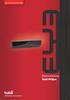 Pekeutstyr og tastatur Brukerhåndbok Copyright 2008 Hewlett-Packard Development Company, L.P. Microsoft og Windows er registrerte varemerker for Microsoft Corporation i USA. Informasjonen i dette dokumentet
Pekeutstyr og tastatur Brukerhåndbok Copyright 2008 Hewlett-Packard Development Company, L.P. Microsoft og Windows er registrerte varemerker for Microsoft Corporation i USA. Informasjonen i dette dokumentet
Eksterne enheter. Brukerhåndbok
 Eksterne enheter Brukerhåndbok Copyright 2007 Hewlett-Packard Development Company, L.P. Windows er et registrert varemerke for Microsoft Corporation i USA. Informasjonen i dette dokumentet kan endres uten
Eksterne enheter Brukerhåndbok Copyright 2007 Hewlett-Packard Development Company, L.P. Windows er et registrert varemerke for Microsoft Corporation i USA. Informasjonen i dette dokumentet kan endres uten
Minnemoduler. Dokumentdelenummer: Denne håndboken beskriver hvordan du bytter ut eller oppgraderer minnet i maskinen.
 Minnemoduler Dokumentdelenummer: 410772-091 April 2006 Denne håndboken beskriver hvordan du bytter ut eller oppgraderer minnet i maskinen. Innhold 1 Legge til en minnemodul i minneutvidelsessporet......
Minnemoduler Dokumentdelenummer: 410772-091 April 2006 Denne håndboken beskriver hvordan du bytter ut eller oppgraderer minnet i maskinen. Innhold 1 Legge til en minnemodul i minneutvidelsessporet......
Minnemoduler. Dokumentdelenummer: Denne håndboken beskriver hvordan du bytter ut eller oppgraderer minnet i maskinen.
 Minnemoduler Dokumentdelenummer: 393521-092 Desember 2005 Denne håndboken beskriver hvordan du bytter ut eller oppgraderer minnet i maskinen. Innhold 1 Legge til eller bytte minnemoduler 2 Virkningen av
Minnemoduler Dokumentdelenummer: 393521-092 Desember 2005 Denne håndboken beskriver hvordan du bytter ut eller oppgraderer minnet i maskinen. Innhold 1 Legge til eller bytte minnemoduler 2 Virkningen av
Pekeutstyr og tastatur
 Pekeutstyr og tastatur Brukerhåndbok Copyright 2007 Hewlett-Packard Development Company, L.P. Microsoft og Windows er registrerte varemerker for Microsoft Corporation i USA. Informasjonen i dette dokumentet
Pekeutstyr og tastatur Brukerhåndbok Copyright 2007 Hewlett-Packard Development Company, L.P. Microsoft og Windows er registrerte varemerker for Microsoft Corporation i USA. Informasjonen i dette dokumentet
Eksterne enheter. Dokumentdelenummer: Denne håndboken beskriver hvordan du kobler til eksterne enheter. Oktober 2005
 Eksterne enheter Dokumentdelenummer: 393499-091 Oktober 2005 Denne håndboken beskriver hvordan du kobler til eksterne enheter. Innhold 1 Bruke en USB-enhet Koble til en USB-enhet............................
Eksterne enheter Dokumentdelenummer: 393499-091 Oktober 2005 Denne håndboken beskriver hvordan du kobler til eksterne enheter. Innhold 1 Bruke en USB-enhet Koble til en USB-enhet............................
Eksterne enheter. Brukerhåndbok
 Eksterne enheter Brukerhåndbok Copyright 2007 Hewlett-Packard Development Company, L.P. Windows er et registrerte varemerke for Microsoft Corporation i USA. Informasjonen i dette dokumentet kan endres
Eksterne enheter Brukerhåndbok Copyright 2007 Hewlett-Packard Development Company, L.P. Windows er et registrerte varemerke for Microsoft Corporation i USA. Informasjonen i dette dokumentet kan endres
Eksterne enheter Brukerhåndbok
 Eksterne enheter Brukerhåndbok Copyright 2008 Hewlett-Packard Development Company, L.P. Informasjonen i dette dokumentet kan endres uten varsel. De eneste garantiene for HP-produktene og -tjenestene er
Eksterne enheter Brukerhåndbok Copyright 2008 Hewlett-Packard Development Company, L.P. Informasjonen i dette dokumentet kan endres uten varsel. De eneste garantiene for HP-produktene og -tjenestene er
Minnemoduler. Dokumentdelenummer: Denne håndboken beskriver hvordan du bytter ut eller oppgraderer minnet i maskinen.
 Minnemoduler Dokumentdelenummer: 430223-091 Januar 2007 Denne håndboken beskriver hvordan du bytter ut eller oppgraderer minnet i maskinen. Innhold Legge til eller bytte minnemoduler Legge til en minnemodul
Minnemoduler Dokumentdelenummer: 430223-091 Januar 2007 Denne håndboken beskriver hvordan du bytter ut eller oppgraderer minnet i maskinen. Innhold Legge til eller bytte minnemoduler Legge til en minnemodul
HP Mobile-fjernkontroll (kun på enkelte modeller) Brukerhåndbok
 HP Mobile-fjernkontroll (kun på enkelte modeller) Brukerhåndbok Copyright 2008 Hewlett-Packard Development Company, L.P. Windows og Windows Vista er registrerte varemerker for Microsoft Corporation i USA.
HP Mobile-fjernkontroll (kun på enkelte modeller) Brukerhåndbok Copyright 2008 Hewlett-Packard Development Company, L.P. Windows og Windows Vista er registrerte varemerker for Microsoft Corporation i USA.
HP ScrollSmart Mobile Remote Control (kun på enkelte modeller) Brukerhåndbok
 HP ScrollSmart Mobile Remote Control (kun på enkelte modeller) Brukerhåndbok Copyright 2008 Hewlett-Packard Development Company, L.P. Windows og Windows Vista er registrerte varemerker for Microsoft Corporation
HP ScrollSmart Mobile Remote Control (kun på enkelte modeller) Brukerhåndbok Copyright 2008 Hewlett-Packard Development Company, L.P. Windows og Windows Vista er registrerte varemerker for Microsoft Corporation
Eksterne enheter Brukerhåndbok
 Eksterne enheter Brukerhåndbok Copyright 2009 Hewlett-Packard Development Company, L.P. Informasjonen i dette dokumentet kan endres uten varsel. De eneste garantiene for HP-produktene og -tjenestene er
Eksterne enheter Brukerhåndbok Copyright 2009 Hewlett-Packard Development Company, L.P. Informasjonen i dette dokumentet kan endres uten varsel. De eneste garantiene for HP-produktene og -tjenestene er
Eksterne enheter Brukerhåndbok
 Eksterne enheter Brukerhåndbok Copyright 2008 Hewlett-Packard Development Company, L.P. Informasjonen i dette dokumentet kan endres uten varsel. De eneste garantiene for HP-produktene og -tjenestene er
Eksterne enheter Brukerhåndbok Copyright 2008 Hewlett-Packard Development Company, L.P. Informasjonen i dette dokumentet kan endres uten varsel. De eneste garantiene for HP-produktene og -tjenestene er
Pekeutstyr og tastatur Brukerhåndbok
 Pekeutstyr og tastatur Brukerhåndbok Copyright 2008 Hewlett-Packard Development Company, L.P. Windows er et registrert varemerke for Microsoft Corporation i USA. Informasjonen i dette dokumentet kan endres
Pekeutstyr og tastatur Brukerhåndbok Copyright 2008 Hewlett-Packard Development Company, L.P. Windows er et registrert varemerke for Microsoft Corporation i USA. Informasjonen i dette dokumentet kan endres
Eksterne enheter Brukerhåndbok
 Eksterne enheter Brukerhåndbok Copyright 2008 Hewlett-Packard Development Company, L.P. Informasjonen i dette dokumentet kan endres uten varsel. De eneste garantiene for HP-produktene og -tjenestene er
Eksterne enheter Brukerhåndbok Copyright 2008 Hewlett-Packard Development Company, L.P. Informasjonen i dette dokumentet kan endres uten varsel. De eneste garantiene for HP-produktene og -tjenestene er
HP Mobile-fjernkontroll (kun på enkelte modeller) Brukerhåndbok
 HP Mobile-fjernkontroll (kun på enkelte modeller) Brukerhåndbok Copyright 2008 Hewlett-Packard Development Company, L.P. Windows og Windows Vista er varemerker eller registrerte varemerker for Microsoft
HP Mobile-fjernkontroll (kun på enkelte modeller) Brukerhåndbok Copyright 2008 Hewlett-Packard Development Company, L.P. Windows og Windows Vista er varemerker eller registrerte varemerker for Microsoft
Programvareoppdateringer Brukerhåndbok
 Programvareoppdateringer Brukerhåndbok Copyright 2008 Hewlett-Packard Development Company, L.P. Windows er et registrert varemerke for Microsoft Corporation i USA. Informasjonen i dette dokumentet kan
Programvareoppdateringer Brukerhåndbok Copyright 2008 Hewlett-Packard Development Company, L.P. Windows er et registrert varemerke for Microsoft Corporation i USA. Informasjonen i dette dokumentet kan
Eksterne enheter Brukerhåndbok
 Eksterne enheter Brukerhåndbok Copyright 2007 Hewlett-Packard Development Company, L.P. Informasjonen i dette dokumentet kan endres uten varsel. De eneste garantiene for HP-produktene og -tjenestene er
Eksterne enheter Brukerhåndbok Copyright 2007 Hewlett-Packard Development Company, L.P. Informasjonen i dette dokumentet kan endres uten varsel. De eneste garantiene for HP-produktene og -tjenestene er
Dokumentdelenummer:
 Multimedia Dokumentdelenummer: 405774-091 Mai 2006 Denne håndboken beskriver hvordan du maskinvaren og programvaren for multimedia på maskinen. Hvilke multimediafunksjoner som er tilgjengelig, avhenger
Multimedia Dokumentdelenummer: 405774-091 Mai 2006 Denne håndboken beskriver hvordan du maskinvaren og programvaren for multimedia på maskinen. Hvilke multimediafunksjoner som er tilgjengelig, avhenger
Programvareoppdateringer Brukerhåndbok
 Programvareoppdateringer Brukerhåndbok Copyright 2008 Hewlett-Packard Development Company, L.P. Windows er et registrert varemerke for Microsoft Corporation i USA. Informasjonen i dette dokumentet kan
Programvareoppdateringer Brukerhåndbok Copyright 2008 Hewlett-Packard Development Company, L.P. Windows er et registrert varemerke for Microsoft Corporation i USA. Informasjonen i dette dokumentet kan
Strøm. Dokumentdelenummer: 393525-091. Denne håndboken beskriver strømfunksjonene til maskinen. Oktober 2005
 Strøm Dokumentdelenummer: 393525-091 Oktober 2005 Denne håndboken beskriver strømfunksjonene til maskinen. Innhold 1 Strømknapper og lamper 2 Strømkilder Koble til strømadapteren...........................
Strøm Dokumentdelenummer: 393525-091 Oktober 2005 Denne håndboken beskriver strømfunksjonene til maskinen. Innhold 1 Strømknapper og lamper 2 Strømkilder Koble til strømadapteren...........................
Eksterne enheter. Brukerhåndbok
 Eksterne enheter Brukerhåndbok Copyright 2007 Hewlett-Packard Development Company, L.P. Windows er et registrerte varemerke for Microsoft Corporation i USA. Informasjonen i dette dokumentet kan endres
Eksterne enheter Brukerhåndbok Copyright 2007 Hewlett-Packard Development Company, L.P. Windows er et registrerte varemerke for Microsoft Corporation i USA. Informasjonen i dette dokumentet kan endres
Disker og stasjoner. Dokumentdelenummer: 396846-091. Denne håndboken beskriver hvordan du bruker harddisken og den optiske stasjonen.
 Disker og stasjoner Dokumentdelenummer: 396846-091 Mars 2006 Denne håndboken beskriver hvordan du bruker harddisken og den optiske stasjonen. Innhold 1 Behandle disker og stasjoner 2 IDE-lampe 3 Harddisk
Disker og stasjoner Dokumentdelenummer: 396846-091 Mars 2006 Denne håndboken beskriver hvordan du bruker harddisken og den optiske stasjonen. Innhold 1 Behandle disker og stasjoner 2 IDE-lampe 3 Harddisk
Eksterne enheter Brukerhåndbok
 Eksterne enheter Brukerhåndbok Copyright 2010 Hewlett-Packard Development Company, L.P. Informasjonen i dette dokumentet kan endres uten varsel. De eneste garantiene for HP-produktene og -tjenestene er
Eksterne enheter Brukerhåndbok Copyright 2010 Hewlett-Packard Development Company, L.P. Informasjonen i dette dokumentet kan endres uten varsel. De eneste garantiene for HP-produktene og -tjenestene er
Strøm. Dokumentdelenummer: Denne håndboken beskriver strømfunksjonene til maskinen. April 2006
 Strøm Dokumentdelenummer: 410768-091 April 2006 Denne håndboken beskriver strømfunksjonene til maskinen. Innhold 1 Strømlamper og strømbrytere 2 Strømkilder Koble til strømadapteren......................
Strøm Dokumentdelenummer: 410768-091 April 2006 Denne håndboken beskriver strømfunksjonene til maskinen. Innhold 1 Strømlamper og strømbrytere 2 Strømkilder Koble til strømadapteren......................
Disker og stasjoner. Dokumentdelenummer: Denne håndboken beskriver hvordan du bruker harddisken og den optiske stasjonen.
 Disker og stasjoner Dokumentdelenummer: 430220-091 Januar 2007 Denne håndboken beskriver hvordan du bruker harddisken og den optiske stasjonen. Innhold 1 Behandle disker og stasjoner 2 Disklampen 3 Harddisken
Disker og stasjoner Dokumentdelenummer: 430220-091 Januar 2007 Denne håndboken beskriver hvordan du bruker harddisken og den optiske stasjonen. Innhold 1 Behandle disker og stasjoner 2 Disklampen 3 Harddisken
Programvareoppdateringer Brukerhåndbok
 Programvareoppdateringer Brukerhåndbok Copyright 2007 Hewlett-Packard Development Company, L.P. Windows er et registrert varemerke for Microsoft Corporation i USA. Informasjonen i dette dokumentet kan
Programvareoppdateringer Brukerhåndbok Copyright 2007 Hewlett-Packard Development Company, L.P. Windows er et registrert varemerke for Microsoft Corporation i USA. Informasjonen i dette dokumentet kan
Eksterne minnekort. Dokumentdelenummer: Denne håndboken beskriver hvordan du bruker eksterne minnekort. Mai 2006
 Eksterne minnekort Dokumentdelenummer: 405763-091 Mai 2006 Denne håndboken beskriver hvordan du bruker eksterne minnekort. Innhold 1 Digitalminnekort Sette inn et digitalminnekort......................
Eksterne minnekort Dokumentdelenummer: 405763-091 Mai 2006 Denne håndboken beskriver hvordan du bruker eksterne minnekort. Innhold 1 Digitalminnekort Sette inn et digitalminnekort......................
Brukerhåndbok for bærbar PC
 Brukerhåndbok for bærbar PC Copyright 2006 Hewlett-Packard Development Company, L.P. Microsoft og Windows er registrerte varemerker for Microsoft Corporation i USA. Informasjonen i dette dokumentet kan
Brukerhåndbok for bærbar PC Copyright 2006 Hewlett-Packard Development Company, L.P. Microsoft og Windows er registrerte varemerker for Microsoft Corporation i USA. Informasjonen i dette dokumentet kan
Programvareoppdateringer Brukerhåndbok
 Programvareoppdateringer Brukerhåndbok Copyright 2009 Hewlett-Packard Development Company, L.P. Windows er et registrert varemerke for Microsoft Corporation i USA. Informasjonen i dette dokumentet kan
Programvareoppdateringer Brukerhåndbok Copyright 2009 Hewlett-Packard Development Company, L.P. Windows er et registrert varemerke for Microsoft Corporation i USA. Informasjonen i dette dokumentet kan
Disker og stasjoner. Dokumentdelenummer: 419460-091
 Disker og stasjoner Dokumentdelenummer: 419460-091 Januar 2007 Denne håndboken beskriver hvordan du bruker harddisken og eventuelle eksterne stasjoner (tilleggsutstyr). Innhold 1 Behandle disker og stasjoner
Disker og stasjoner Dokumentdelenummer: 419460-091 Januar 2007 Denne håndboken beskriver hvordan du bruker harddisken og eventuelle eksterne stasjoner (tilleggsutstyr). Innhold 1 Behandle disker og stasjoner
Disker og stasjoner. Dokumentdelenummer: Denne håndboken beskriver hvordan du bruker harddisken og den optiske stasjonen.
 Disker og stasjoner Dokumentdelenummer: 404156-091 Mars 2006 Denne håndboken beskriver hvordan du bruker harddisken og den optiske stasjonen. Innhold 1 Behandle disker og stasjoner 2 Disklampen 3 Harddisken
Disker og stasjoner Dokumentdelenummer: 404156-091 Mars 2006 Denne håndboken beskriver hvordan du bruker harddisken og den optiske stasjonen. Innhold 1 Behandle disker og stasjoner 2 Disklampen 3 Harddisken
Multimedia. Dokumentdelenummer: Denne håndboken beskriver hvordan du bruker lydog bildefunksjonene på maskinen.
 Multimedia Dokumentdelenummer: 410777-091 April 2006 Denne håndboken beskriver hvordan du bruker lydog bildefunksjonene på maskinen. Innhold 1 Multimediamaskinvare Bruke den optiske stasjonen (kun på enkelte
Multimedia Dokumentdelenummer: 410777-091 April 2006 Denne håndboken beskriver hvordan du bruker lydog bildefunksjonene på maskinen. Innhold 1 Multimediamaskinvare Bruke den optiske stasjonen (kun på enkelte
Disker og stasjoner. Dokumentdelenummer: Denne håndboken beskriver hvordan du bruker harddisken og den optiske stasjonen.
 Disker og stasjoner Dokumentdelenummer: 419424-091 Januar 2007 Denne håndboken beskriver hvordan du bruker harddisken og den optiske stasjonen. Innhold 1 Behandle disker og stasjoner 2 Stasjonslampen 3
Disker og stasjoner Dokumentdelenummer: 419424-091 Januar 2007 Denne håndboken beskriver hvordan du bruker harddisken og den optiske stasjonen. Innhold 1 Behandle disker og stasjoner 2 Stasjonslampen 3
Eksterne enheter. Brukerhåndbok
 Eksterne enheter Brukerhåndbok Copyright 2006 Hewlett-Packard Development Company, L.P. Informasjonen i dette dokumentet kan endres uten varsel. De eneste garantiene for HP-produktene og -tjenestene er
Eksterne enheter Brukerhåndbok Copyright 2006 Hewlett-Packard Development Company, L.P. Informasjonen i dette dokumentet kan endres uten varsel. De eneste garantiene for HP-produktene og -tjenestene er
HP Mobile-fjernkontroll (kun på enkelte modeller) Brukerhåndbok
 HP Mobile-fjernkontroll (kun på enkelte modeller) Brukerhåndbok Copyright 2008 Hewlett-Packard Development Company, L.P. Windows og Windows Vista er varemerker eller registrerte varemerker for Microsoft
HP Mobile-fjernkontroll (kun på enkelte modeller) Brukerhåndbok Copyright 2008 Hewlett-Packard Development Company, L.P. Windows og Windows Vista er varemerker eller registrerte varemerker for Microsoft
Strøm. Dokumentdelenummer: Denne håndboken beskriver strømfunksjonene til maskinen. Mai 2006
 Strøm Dokumentdelenummer: 405776-091 Mai 2006 Denne håndboken beskriver strømfunksjonene til maskinen. Innhold 1 Strømlamper og strømbrytere 2 Strømkilder Koble til strømadapteren..........................
Strøm Dokumentdelenummer: 405776-091 Mai 2006 Denne håndboken beskriver strømfunksjonene til maskinen. Innhold 1 Strømlamper og strømbrytere 2 Strømkilder Koble til strømadapteren..........................
Strøm. Dokumentdelenummer: Denne håndboken beskriver strømfunksjonene til maskinen. Mars 2006
 Strøm Dokumentdelenummer: 404162-091 Mars 2006 Denne håndboken beskriver strømfunksjonene til maskinen. Innhold 1 Strømlamper og strømbrytere 2 Strømkilder Koble til strømadapteren........................
Strøm Dokumentdelenummer: 404162-091 Mars 2006 Denne håndboken beskriver strømfunksjonene til maskinen. Innhold 1 Strømlamper og strømbrytere 2 Strømkilder Koble til strømadapteren........................
Feilsøking. Dokumentdelenummer: Desember 2005
 Feilsøking Dokumentdelenummer: 383067-093 Desember 2005 Innhold 1 Hurtigsjekkliste Maskinen starter ikke............................ 1 2 Skjermen er svart............................... 1 3 Programvaren
Feilsøking Dokumentdelenummer: 383067-093 Desember 2005 Innhold 1 Hurtigsjekkliste Maskinen starter ikke............................ 1 2 Skjermen er svart............................... 1 3 Programvaren
Strømstyring Brukerhåndbok
 Strømstyring Brukerhåndbok Copyright 2007 Hewlett-Packard Development Company, L.P. Windows er et registrert varemerke for Microsoft Corporation i USA. Informasjonen i dette dokumentet kan endres uten
Strømstyring Brukerhåndbok Copyright 2007 Hewlett-Packard Development Company, L.P. Windows er et registrert varemerke for Microsoft Corporation i USA. Informasjonen i dette dokumentet kan endres uten
Eksterne minnekort. Dokumentdelenummer: Denne håndboken beskriver hvordan du bruker eksterne minnekort. Januar 2007
 Eksterne minnekort Dokumentdelenummer: 430222-091 Januar 2007 Denne håndboken beskriver hvordan du bruker eksterne minnekort. Innhold 1 Digitalminnekort (kun på enkelte modeller) Sette inn et digitalminnekort.....................
Eksterne minnekort Dokumentdelenummer: 430222-091 Januar 2007 Denne håndboken beskriver hvordan du bruker eksterne minnekort. Innhold 1 Digitalminnekort (kun på enkelte modeller) Sette inn et digitalminnekort.....................
Programvareoppdateringer
 Programvareoppdateringer Brukerhåndbok Copyright 2007 Hewlett-Packard Development Company, L.P. Windows er et registrert varemerke for Microsoft Corporation i USA. Informasjonen i dette dokumentet kan
Programvareoppdateringer Brukerhåndbok Copyright 2007 Hewlett-Packard Development Company, L.P. Windows er et registrert varemerke for Microsoft Corporation i USA. Informasjonen i dette dokumentet kan
Multimedia. Dokumentdelenummer:
 Multimedia Dokumentdelenummer: 404160-091 Mars 2006 Denne håndboken beskriver hvordan du bruker maskinvaren og programvaren for multimedia på maskinen. Hvilke multimediafunksjoner som er tilgjengelig,
Multimedia Dokumentdelenummer: 404160-091 Mars 2006 Denne håndboken beskriver hvordan du bruker maskinvaren og programvaren for multimedia på maskinen. Hvilke multimediafunksjoner som er tilgjengelig,
Bluetooth-paring. Brukerhåndbok
 Bluetooth-paring Brukerhåndbok Copyright 2012, 2016 HP Development Company, L.P. Microsoft, Windows og Windows Vista er registrerte varemerker for Microsoft Corporation i USA. Bluetooth-varemerket eies
Bluetooth-paring Brukerhåndbok Copyright 2012, 2016 HP Development Company, L.P. Microsoft, Windows og Windows Vista er registrerte varemerker for Microsoft Corporation i USA. Bluetooth-varemerket eies
